Tabla de Contenido
![]() Sobre el autor
Sobre el autor
![]() Artículos Relacionados
Artículos Relacionados
-
-
-
-
CONTENIDO DE LA PÁGINA:
- Los 8 mejores reproductor de video cuadro por cuadro para ver video fotograma a fotograma
- Preguntas frecuentes sobre reproductor de video cuadro por cuadro
Reproducir un vídeo fotograma a fotograma hará que no se te escapen los detalles más delicados en la edición de vídeo. Supongamos que has grabado un vídeo con un programa gratuito de captura de video y quieres convertirlo en un tutorial, lo siguiente que puedes necesitar es editarlo fotograma a fotograma.
Si eres alguien que tiene que tratar con vídeos a nivel profesional, sabes lo importante que es el detalle en cada fotograma del vídeo. En este caso, un reproductor de vídeo que pueda reproducir cada vídeo fotograma a fotograma es muy esencial. Este artículo cubrirá los 8 mejores reproductor de video cuadro por cuadro.
Los 8 mejores reproductor de video cuadro por cuadro para ver video fotograma a fotograma
- EaseUS RecExperts
- VLC Media Player
- Awesome Video Player
- BSPlayer
- GOM Player
- SM Player
- Media Player Classic
- Reproductor de Windows Media
En esta parte, te presentaremos 8 reproductores de vídeo que pueden reproducir vídeos fotograma a fotograma. Echa un vistazo a la información básica sobre ellos y elige uno para reproducir tus vídeos.
Top 1. EaseUS RecExperts
EaseUS RecExperts es un grabador de pantalla para Mac y Windows que puede reproducir un vídeo grabado o un vídeo de terceros fotograma a fotograma con un solo clic. También se puede utilizar para recortar el vídeo fotograma a fotograma. Puedes descargar y utilizar este software para reproducir tus vídeos y películas.
Además, como grabador de pantalla, puede utilizarse para grabar la pantalla, el audio del sistema, el sonido del micrófono, la webcam y el juego con sencillas operaciones. También puedes utilizarla para grabar Google Meet y otras reuniones online. También puede grabar automáticamente un vídeo si lo necesitas.
Más funciones de EaseUS RecExperts:
- Reproducir MKV en Mac y PC
- Reproducir MP3, WAV y otros archivos de audio
- Gestionar varios archivos de vídeo en un clic
- Grabar la pantalla y la webcam a la vez
- Grabar Overwatch y otros juegos
Haz clic en el botón para descargar esta herramienta y sigue los pasos que se indican a continuación para reproducir el vídeo con ella.
Descargar gratis Reproductor de vídeo
Descargar gratisReproductor de vídeo
Trustpilot Valoración 4,7
Paso 1. Ejecuta EaseUS RecExperts y haz clic en "Grabaciones" en la parte inferior izquierda para abrir el editor de vídeo incorporado.

Paso 2. Haz clic en "Importar" en la parte inferior derecha para añadir tu archivo de vídeo de destino desde tu carpeta local.
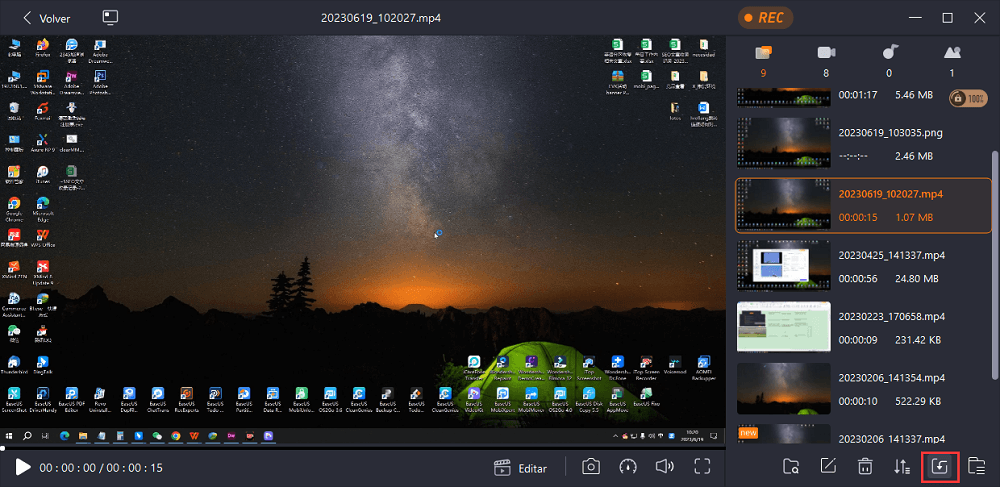
Paso 3. Haz clic en "Editar" en la parte inferior mostrada en la imagen de arriba y elige "Recortar". A continuación, puedes editar o reproducir el vídeo fotograma a fotograma.
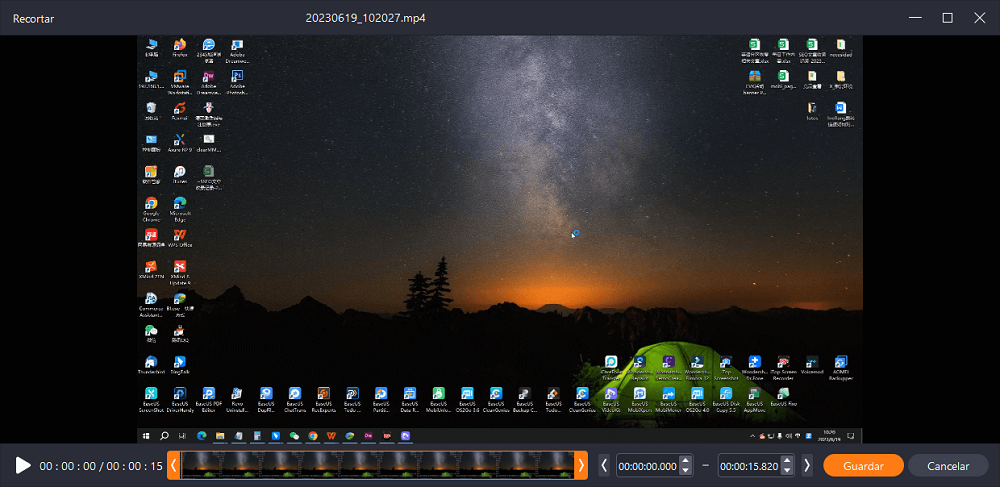
Top 2. VLC Media Player
Muchas personas consideran que VLC Media Player es uno de los mejores reproductores de vídeo. Lleva dando servicio a sus usuarios de forma gratuita desde su lanzamiento. Es compatible con la mayoría de formatos de archivos de vídeo.
Es compatible con Windows, macOS, Linux, Unix, iOS, Android, etc. También puedes grabar pantalla con VLC en sencillos pasos. Para reproducir un vídeo fotograma a fotograma en VLC Media Player, todo lo que tienes que hacer es pulsar la tecla de acceso rápido en de tu teclado. Comprueba sus ventajas e inconvenientes a continuación.
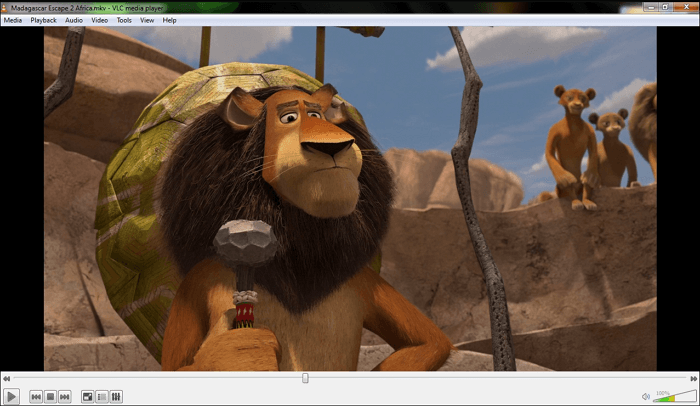
Pros:
- Reproduce la mayoría de archivos multimedia y DVD
- Adelanta tus videoclips fotograma a fotograma
- Admite la mayoría de formatos de vídeo
Contras:
- No se puede reproducir un vídeo hacia atrás fotograma a fotograma
- Los novatos necesitan dedicar tiempo a explorarla
Descargar gratis Reproductor de vídeo
Descargar gratisReproductor de vídeo
Trustpilot Valoración 4,7
Top 3. Awesome Video Player
Awesome Video Player es otro reproductor que puede reproducir un vídeo fotograma a fotograma por ti. Te permite reproducir 16 vídeos a la vez y 32 vídeos en un ordenador con doble monitor. Esto es algo que otros reproductores de vídeo no pueden hacer.
Además, puedes añadir subtítulos a MP4 y utilizar el control intuitivo del teclado para mejorar la experiencia general. Para reproducir un vídeo fotograma a fotograma en este reproductor de vídeo, sólo tienes que pausar el vídeo, mantener pulsada la tecla Mayúsculas y pulsar dos veces la tecla de flecha derecha para avanzar un fotograma.
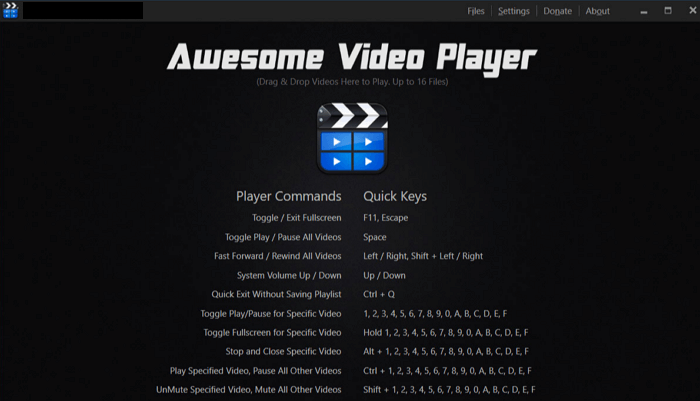
Pros:
- Ofrecer muchas opciones de teclas de acceso rápido a los usuarios
- Todos los formatos de vídeo básicos son compatibles
- Ofrece descodificación de vídeo acelerada por GPU
Contras:
- No es un programa gratuito
- La versión para Mac es cara para algunas personas
Descargar gratis Reproductor de vídeo
Descargar gratisReproductor de vídeo
Trustpilot Valoración 4,7
Top 4. BSPlayer
Como reproductor de vídeo HD capaz, BSPlayer ha conseguido más de 70 millones de usuarios en todo el mundo. Es conocido como un reproductor de video cuadro por cuadro que consume poca CPU. Es admitido por los usuarios debido a sus características.
Es capaz de reproducir HD DVD y vídeos AVCHD incluso en ordenadores de gama baja. Y lo que es mejor, puede incluso reproducir películas de YouTube directamente desde Internet y guardarlas en un disco local. Es compatible con Windows 98/ME/2000/XP/Vista/Windows 7.
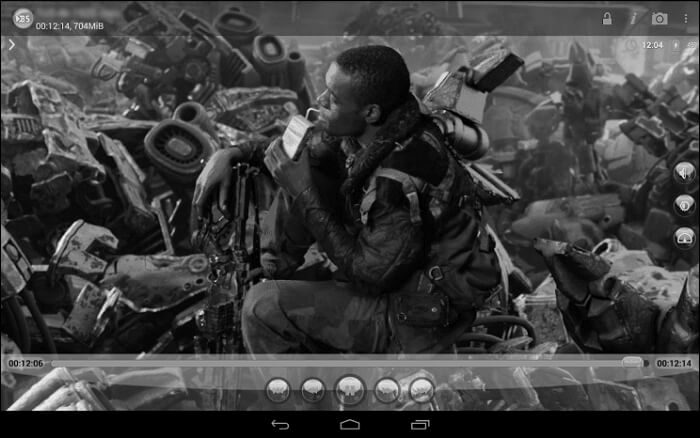
Pros:
- Es fácil de usar para la mayoría de la gente
- La interfaz es intuitiva
- Se admiten la mayoría de los formatos de archivo
Contras:
- No hay versión para Mac
- No es compatible con el sistema Windows más reciente
Descargar gratis Reproductor de vídeo
Descargar gratisReproductor de vídeo
Trustpilot Valoración 4,7
Top 5. GOM Player
GOM Player es un reproductor de video con control de velocidad gratuito que ofrece montones de funciones adicionales sobre otros. Admite la descarga y sincronización de subtítulos para los vídeos y películas que reproduzcas.
Además, permite reproducir archivos parcialmente dañados e incluso archivos que se están descargando. Sólo tienes que pulsar la tecla de acceso rápido de tu teclado para reproducir un fotograma de vídeo en este reproductor de vídeo. Más información a continuación.
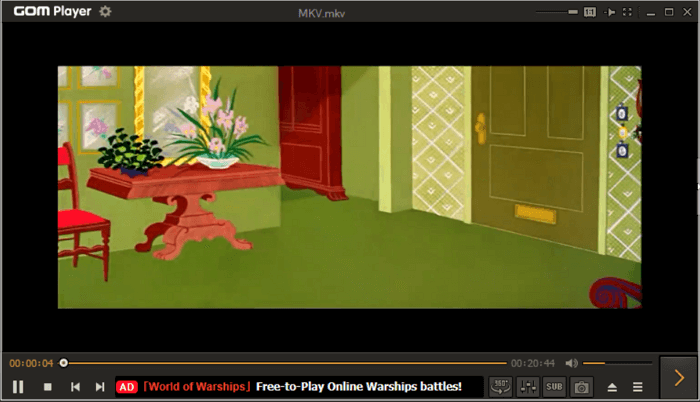
Pros:
- Compatible con la mayoría de los sistemas Windows
- Se puede utilizar en un ordenador Mac
- Ofrecer una interfaz limpia y clara
Contras:
- No admite rebobinar fotogramas de vídeo
- Cuesta tiempo acostumbrarse
Descargar gratis Reproductor de vídeo
Descargar gratisReproductor de vídeo
Trustpilot Valoración 4,7
Top 6. SM Player
SM Player es un reproductor de vídeo de código abierto y gratuito. Puedes utilizarlo para reproducir los archivos grabados después de saber cómo grabar un video de YouTube. Además, puedes personalizar la interfaz del reproductor, y descargar o sincronizar subtítulos fácilmente.
Puede reproducir casi todos los formatos de vídeo y audio conocidos sin descargar paquetes de códecs externos. Además, es compatible con Chromecast y puede reproducir directamente vídeos de YouTube. Comprueba sus pros y sus contras a continuación.
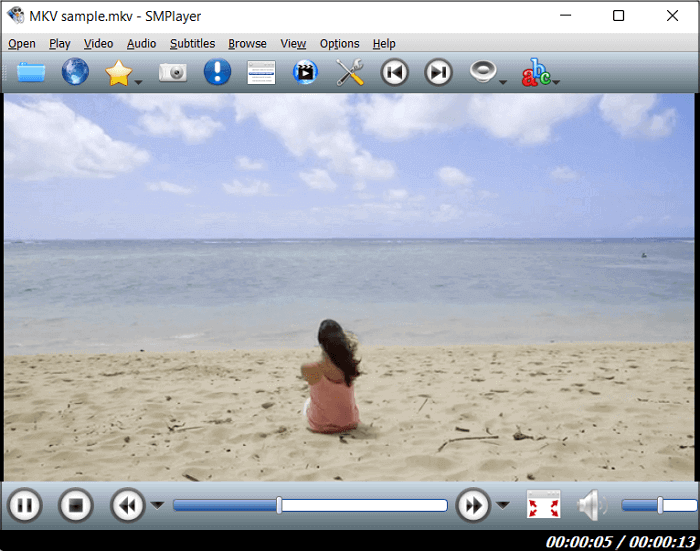
Pros:
- Descargar y sincronizar subtítulos
- Reproducir vídeos con sus subtítulos
- Compatible con el sistema Windows 10
Contras:
- No es compatible con sistemas posteriores a Windows10
- No compatible con ordenadores Mac
Descargar gratis Reproductor de vídeo
Descargar gratisReproductor de vídeo
Trustpilot Valoración 4,7
Top 7. Media Player Classic
Media Player Classic es uno de los reproductores multimedia de código abierto más ligeros del mundo. Puede funcionar sin problemas incluso en un ordenador viejo, sin averías ni pantallas negras. Como muchos otros, reproduce todos los formatos comunes de archivos de vídeo y audio sin errores.
Y lo que es más importante, no tiene spyware ni anuncios, lo que lo convierte en uno de los reproductores multimedia más populares. Sin embargo, no se ha actualizado desde 2017. Por lo tanto, puede tener problemas al reproducir archivos multimedia 4K o de 360 grados.
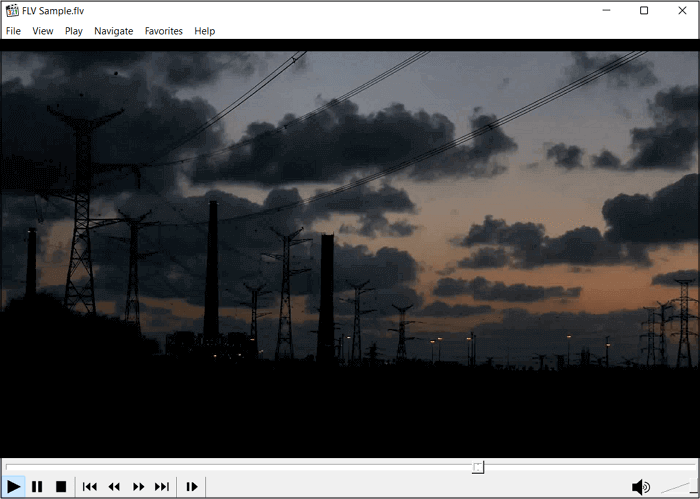
Pros:
- Compatible con el sistema Windows
- Se puede utilizar en ordenadores antiguos o de gama baja
- Fácil de usar para la mayoría de la gente
Contras:
- Ya no está en desarrollo
- No es un reproductor de vídeo 4k
Descargar gratis Reproductor de vídeo
Descargar gratisReproductor de vídeo
Trustpilot Valoración 4,7
Top 8. Reproductor de Windows Media
El último reproductor de vídeo fotograma a fotograma que te ofrecemos es el Reproductor de Windows Media. Este reproductor multimedia predeterminado para Windows es el único reproductor de vídeo de este artículo que no necesita descarga. Puedes buscar esta herramienta y abrir directamente tu vídeo con este software.
A diferencia de otros reproductores de vídeo de terceros, el Reproductor de Windows Media puede satisfacer tus necesidades básicas de reproducción multimedia en la vida diaria. Ten en cuenta que si quieres reproducir vídeos 4K UHD fotograma a fotograma, no es una buena opción.
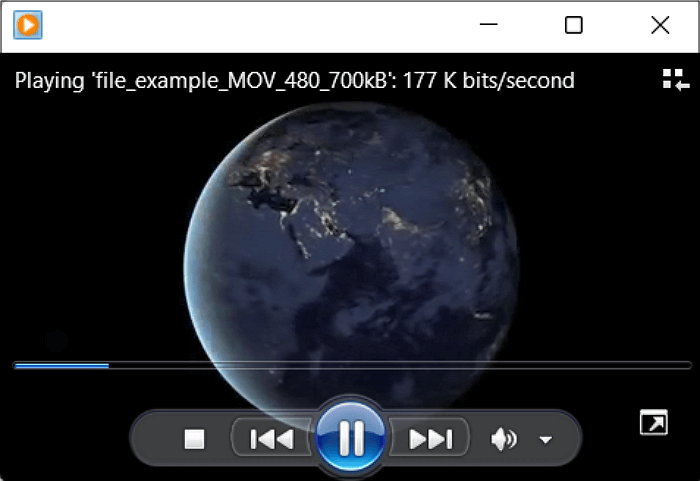
Pros:
- No es necesario descargar esta herramienta
- Es fácil de usar
- Asistencia técnica del servidor
Contras:
- El botón "Retroceder" a veces no funciona
- Sólo compatible con algunos sistemas
Descargar gratis Reproductor de vídeo
Descargar gratisReproductor de vídeo
Trustpilot Valoración 4,7
Preguntas frecuentes sobre reproductor de video cuadro por cuadro
Consulta a continuación algunas preguntas frecuentes y sus respuestas.
1. ¿Qué reproductor de vídeo puede reproducir fotograma a fotograma?
Todos los reproductores de vídeo recomendados pueden reproducir vídeo fotograma a fotograma. Aquí tienes una lista completa:
- 1. EaseUS RecExperts
- 2. VLC Media Player
- 3. Awesome Video Player
- 4. BSPlayer
- 5. GOM Player
- 6. SM Player
- 7. Media Player Classic
- 8. Windows Media Player
2. ¿Puede el Reproductor de Windows Media reproducir fotograma a fotograma?
La respuesta es sí. Puedes utilizar el Reproductor de Windows Media para reproducir un vídeo o una película fotograma a fotograma. Sólo tienes que importar un archivo de vídeo en él y empezar a reproducirlo.
3. ¿Cómo se reproduce una película fotograma a fotograma?
Puedes descargar EaseUS RecExperts y seguir los pasos que se indican a continuación para empezar.
Paso 1. Ejecuta EaseUS RecExperts y haz clic en "Grabaciones" en la parte inferior izquierda.
Paso 2. Haz clic en "Importar" en la parte inferior derecha para añadir tu archivo de vídeo de destino.
Paso 3. Haz clic en el icono de la tijera para recortar el vídeo. Haz clic en el signo de reproducción blanco de la izquierda para reproducir tus vídeos.
Conclusión
Por el contenido anterior, puedes ver que hay muchos reproductores de vídeo con función de reproducción fotograma a fotograma. Todo lo que tienes que hacer es leer la información sobre ellos y elegir una herramienta para utilizarla.
Entre ellos, EaseUS RecExperts es una buena elección, ya que puede reproducir vídeos, recortar clips de vídeo, grabar vídeos y archivos de audio, etc. Descárgalo haciendo clic en el botón de abajo.
Descargar gratis Reproductor de vídeo
Descargar gratisReproductor de vídeo
Trustpilot Valoración 4,7
Sobre el autor
Luis es un entusiasta de la tecnología, cuyo objetivo es hacer que la vida tecnológica de los lectores sea fácil y agradable. Le encanta explorar nuevas tecnologías y escribir consejos técnicos.
Artículos Relacionados
-
Las 7 mejores alternativas a Adobe Audition [Descarga gratuita en 2025]
![Luis]() Luis
2025/07/18
Luis
2025/07/18 -
11 mejores grabadores de pantalla para Mac gratis [2025 novedades]
![Luna]() Luna
2025/07/18
Luna
2025/07/18
-
Cómo grabar un vídeo de YouTube en el PC [Gratis y fácil]
![Luis]() Luis
2025/07/18
Luis
2025/07/18 -
Cómo desactivar la barra de juegos de Xbox en Windows 11/10 permanentemente
![Luis]() Luis
2025/11/19
Luis
2025/11/19